Hoe de ongewenste toepassing Crowq Utils Sol te verwijderen
Mogelijk Ongewenste ApplicatieOok bekend als: Crowq Utils Sol mogelijk ongewenste toepassing
Doe een gratis scan en controleer of uw computer is geïnfecteerd.
VERWIJDER HET NUOm het volledige product te kunnen gebruiken moet u een licentie van Combo Cleaner kopen. Beperkte proefperiode van 7 dagen beschikbaar. Combo Cleaner is eigendom van en wordt beheerd door RCS LT, het moederbedrijf van PCRisk.
Wat voor soort applicatie is Crowq Utils Sol?
Tijdens het onderzoeken van malafide websites ontdekten onze onderzoekers een installatieprogramma met de PUA (Potentially Unwanted Application) Crowq Utils Sol. Na analyse hebben we vastgesteld dat Crowq Utils Sol fungeert als een dropper voor de Legion Loader malware. Het kan echter ook worden gebruikt om andere schadelijke of kwaadaardige software in systemen te infiltreren.
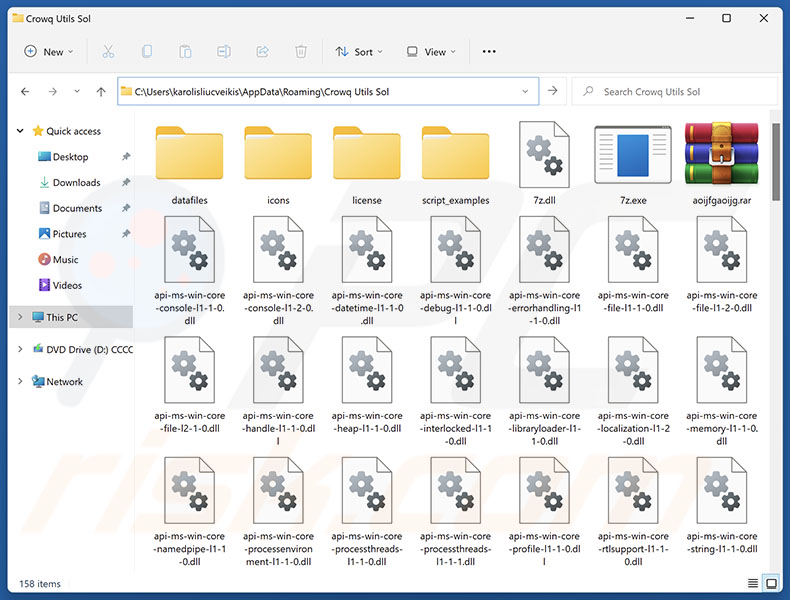
Overzicht van Crowq Utils Sol
Potentieel ongewenste toepassingen (PUA's) hebben doorgaans gevaarlijke mogelijkheden. Crowq Utils Sol fungeert als een dropper voor (d.w.z. introduceert in systemen) aanvullende schadelijke software, met name de Legion Loader malware. Het doel van loaders is hetzelfde: kettinginfecties veroorzaken.
Van Legion Loader is bekend dat het ransomware, trojans, gegevensdieven, cryptominers en kwaadaardige browserextensies infiltreert. Sommige Google Chrome-extensies functioneerden door e-mailinhoud te stelen, browsegegevens bij te houden of browsers om te zetten in HTTP-proxies om internetbronnen te misbruiken (proxyware).
Bovendien worden installatiesets met programma's zoals Crowq Utils Sol vaak gebundeld met andere schadelijke software. Deze installaties kunnen bijvoorbeeld meerdere PUA's, adware of browserkapers bevatten.
Samenvattend kan de aanwezigheid van software zoals Crowq Utils Sol op apparaten systeeminfecties veroorzaken die kunnen leiden tot ernstige privacyproblemen, financiële verliezen en identiteitsdiefstal.
| Naam | Crowq Utils Sol mogelijk ongewenste toepassing |
| Type bedreiging | PUP (potentieel ongewenst programma), PUA (potentieel ongewenste applicatie), dropper. |
| Detectienamen (installatieprogramma) | N/A (VirusTotal) |
| Payload | Legion Loader |
| Symptomen | Er is plotseling een programma op uw computer verschenen dat u zich niet kunt herinneren te hebben geïnstalleerd. U ziet advertenties die niet afkomstig zijn van de websites die u bezoekt. Opdringerige pop-upadvertenties. Malafide omleidingen. Verminderde snelheid bij het surfen op internet. |
| Distributiemethoden | Misleidende pop-upadvertenties, installatieprogramma's voor gratis software (bundeling). |
| Gerelateerde domeinen | apptrue[.]monster |
| Schade | Meerdere systeeminfecties, mogelijk geldverlies, privacyproblemen, ongewenste pop-ups, trage computerprestaties. |
| Malware verwijderen (Windows) |
Om mogelijke malware-infecties te verwijderen, scant u uw computer met legitieme antivirussoftware. Onze beveiligingsonderzoekers raden aan Combo Cleaner te gebruiken. Combo Cleaner voor Windows DownloadenGratis scanner die controleert of uw computer geïnfecteerd is. Om het volledige product te kunnen gebruiken moet u een licentie van Combo Cleaner kopen. Beperkte proefperiode van 7 dagen beschikbaar. Combo Cleaner is eigendom van en wordt beheerd door RCS LT, het moederbedrijf van PCRisk. |
Voorbeelden van potentieel ongewenste applicaties
We hebben over talrijke PUA's geschreven; Heizer Kroop Sortic, Temeliq Ultra Touch, Tao Raiqsuv Utils, Klio Verfair Tools en Caveqn App zijn slechts enkele van onze nieuwste artikelen over andere Legion Loader-droppers.
Potentieel ongewenste applicaties zien er vaak legitiem uit en bieden nuttige functionaliteiten. Deze functies werken echter zelden zoals geadverteerd en in de meeste gevallen werken ze helemaal niet. In plaats daarvan hebben deze apps vaak gevaarlijke functies, zoals het verzamelen van gevoelige gegevens, het weergeven van advertenties of het aanpassen van browsers om nepzoekmachines te promoten.
Houd er rekening mee dat zelfs als een stuk software precies werkt zoals beschreven in het promotiemateriaal, dat nog geen definitief bewijs is van legitimiteit of veiligheid.
Hoe zijn potentieel ongewenste applicaties op mijn computer geïnstalleerd?
We hebben een installatieprogramma gedownload met Crowq Utils Sol van apptrue[.]monster. Naast malafide pagina's worden PUA's ook gepromoot op misleidende promotiewebpagina's en oplichtingssites (met lokmiddelen zoals systeeminfecties, kritieke updates, enz.).
De meeste bezoekers komen op deze pagina's terecht via omleidingen die worden veroorzaakt door websites die gebruikmaken van malafide advertentienetwerken, opdringerige advertenties, spam-browserberichten, verkeerd getypte URL's en adware (met de mogelijkheid om browsers geforceerd te openen).
Bovendien kan ongewenste software worden gebundeld met gewone programma's. Het risico dat u onbedoeld gebundelde inhoud in het systeem toelaat, wordt vergroot door te downloaden van verdachte bronnen (bijv. freeware- en sites van derden, P2P-netwerken, enz.) en door installaties te overhaasten (bijv. door voorwaarden te negeren, "Easy/Quick"-instellingen te gebruiken, enz.).
Opdringerige advertenties verspreiden dit soort software ook. Wanneer erop wordt geklikt, kunnen sommige van deze advertenties scripts uitvoeren om downloads/installaties uit te voeren zonder toestemming van de gebruiker.
Hoe kunt u de installatie van mogelijk ongewenste applicaties voorkomen?
We raden ten zeerste aan om software te onderzoeken en deze alleen te downloaden van officiële/geverifieerde bronnen. Bij het installeren is het belangrijk om de voorwaarden te lezen, de beschikbare opties te verkennen, de "Aangepaste/Geavanceerde" instellingen te gebruiken en alle extra apps, extensies, tools, functies, enz. uit te schakelen.
Een andere aanbeveling is om waakzaam te zijn tijdens het surfen, aangezien frauduleuze en kwaadaardige online inhoud er doorgaans legitiem en onschadelijk uitziet. Opdringerige advertenties kunnen er bijvoorbeeld onschuldig uitzien, maar doorverwijzen naar onbetrouwbare/twijfelachtige websites (bijv. websites die oplichting, gokken, pornografie, dating voor volwassenen enz. promoten).
Als u voortdurend dergelijke advertenties/omleidingen tegenkomt, controleer dan het apparaat en verwijder onmiddellijk alle verdachte applicaties en browserextensies/plug-ins. Als uw computer al is geïnfecteerd met PUA's, raden we u aan een scan uit te voeren met Combo Cleaner Antivirus voor Windows om ze automatisch te verwijderen.
Malafide website (apptrue[.]monster) die de applicatie Crowq Utils Sol promoot:
![Website die wordt gebruikt om Crowq Utils Sol PUA (apptrue[.]monster) te promoten](/images/stories/screenshots202504/crowq-utils-sol-unwanted-application-promoter.jpg)
Onmiddellijke automatische malwareverwijdering:
Handmatig de dreiging verwijderen, kan een langdurig en ingewikkeld proces zijn dat geavanceerde computer vaardigheden vereist. Combo Cleaner is een professionele automatische malware verwijderaar die wordt aanbevolen om malware te verwijderen. Download het door op de onderstaande knop te klikken:
DOWNLOAD Combo CleanerDoor het downloaden van software op deze website verklaar je je akkoord met ons privacybeleid en onze algemene voorwaarden. Om het volledige product te kunnen gebruiken moet u een licentie van Combo Cleaner kopen. Beperkte proefperiode van 7 dagen beschikbaar. Combo Cleaner is eigendom van en wordt beheerd door RCS LT, het moederbedrijf van PCRisk.
Snelmenu:
- Wat is Crowq Utils Sol?
- STAP 1. Verwijder misleidende applicaties via het Configuratiescherm.
- STAP 2. Verwijder malafide extensies uit Google Chrome.
- STAP 3. Verwijder mogelijk ongewenste plug-ins uit Mozilla Firefox.
- STAP 4. Verwijder malafide extensies uit Safari.
- STAP 5. Verwijder malafide plug-ins uit Microsoft Edge.
Verwijderen van mogelijk ongewenste applicaties:
Windows 10 gebruikers:

Klik rechts in de linkerbenedenhoek, in het Snelle Toegang-menu selecteer Controle Paneel. In het geopende schem kies je Programma's en Toepassingen.
Windows 7 gebruikers:

Klik Start ("het Windows Logo" in de linkerbenedenhoek van je desktop), kies Controle Paneel. Zoek naar Programma's en toepassingen.
macOS (OSX) gebruikers:

Klik op Finder, in het geopende scherm selecteer je Applicaties. Sleep de app van de Applicaties folder naar de Prullenbak (die zich in je Dock bevindt), klik dan rechts op het Prullenbak-icoon en selecteer Prullenbak Leegmaken.
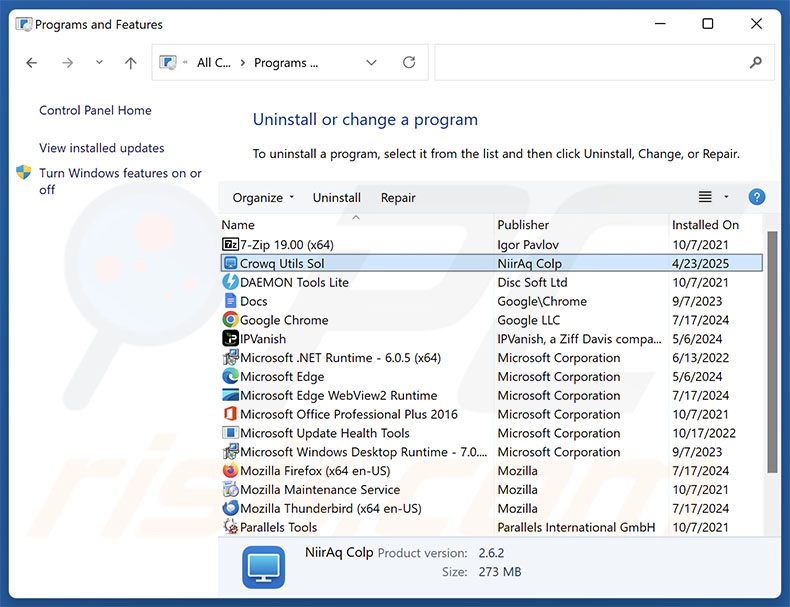
Zoek in het venster Programma's verwijderen naar "Crowq Utils Sol" en andere verdachte/recent geïnstalleerde applicaties, selecteer deze items en klik op 'Verwijderen' of "Verwijderen".
Na het verwijderen van de mogelijk ongewenste applicatie, scan je computer op resterende ongewenste componenten of mogelijke malware-infecties. Gebruik aanbevolen malwareverwijderingssoftware om je computer te scannen.
DOWNLOAD verwijderprogramma voor malware-infecties
Combo Cleaner die controleert of uw computer geïnfecteerd is. Om het volledige product te kunnen gebruiken moet u een licentie van Combo Cleaner kopen. Beperkte proefperiode van 7 dagen beschikbaar. Combo Cleaner is eigendom van en wordt beheerd door RCS LT, het moederbedrijf van PCRisk.
Verwijder malafide extensies uit internetbrowsers:
Op het moment van onderzoek installeerde Crowq Utils Sol geen ongewenste browserextensies, maar sommige ongewenste applicaties kunnen samen met adware en browserkapers worden geïnstalleerd. Als u ongewenste advertenties of omleidingen tegenkomt tijdens het surfen op internet, ga dan verder met de onderstaande verwijderingsgids.
Video die laat zien hoe u potentieel ongewenste browser add-ons kunt verwijderen:
 Verwijder schadelijke extensies uit Google Chrome:
Verwijder schadelijke extensies uit Google Chrome:
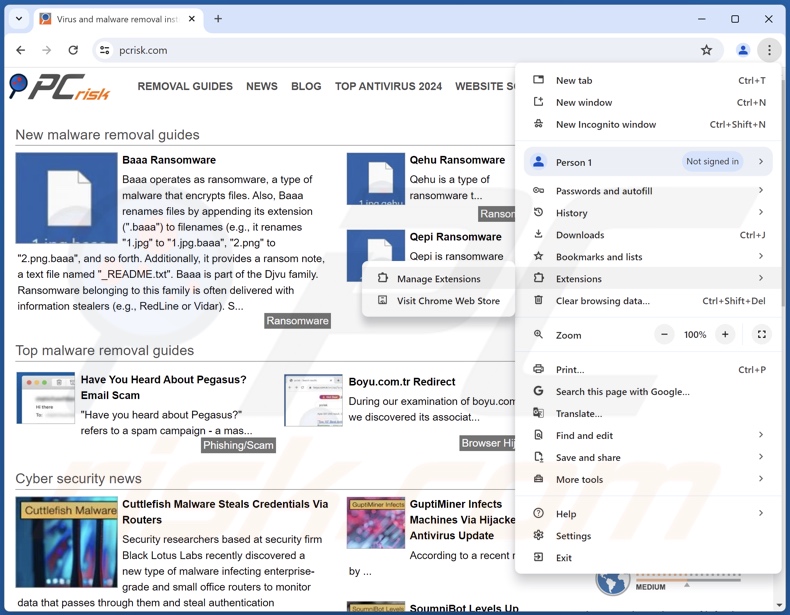
Klik op het Chrome menupictogram![]() (in de rechterbovenhoek van Google Chrome), selecteer "Meer tools" en klik op 'Extensies'. Zoek alle recent geïnstalleerde verdachte extensies, selecteer deze items en klik op "Verwijderen".
(in de rechterbovenhoek van Google Chrome), selecteer "Meer tools" en klik op 'Extensies'. Zoek alle recent geïnstalleerde verdachte extensies, selecteer deze items en klik op "Verwijderen".
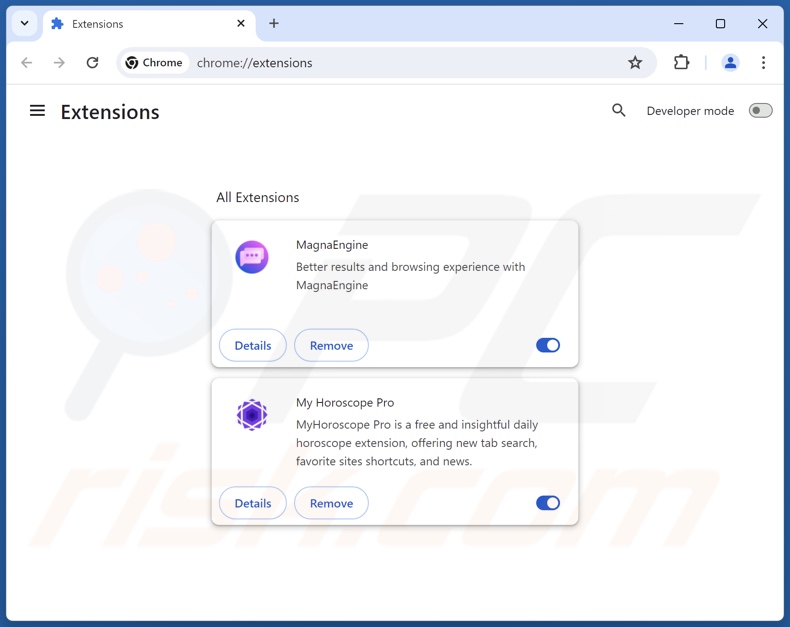
Optionele methode:
Als je problemen hebt met het verwijderen van crowq utils sol mogelijk ongewenste toepassing, reset dan de instellingen van je Google Chrome browser. Klik op het Chrome menu icoon ![]() (in de rechterbovenhoek van Google Chrome) en selecteer Instellingen. Scroll naar onder. Klik op de link Geavanceerd....
(in de rechterbovenhoek van Google Chrome) en selecteer Instellingen. Scroll naar onder. Klik op de link Geavanceerd....

Nadat je helemaal naar benden hebt gescrolld klik je op Resetten (Instellingen terugzetten naar de oorspronkelijke standaardwaarden)-knop.

In het geopende scherm, bevestig dat je de Google Chrome instellingen wilt resetten door op de 'resetten'-knop te klikken.

 Verwijder schadelijke plug-ins uit Mozilla Firefox:
Verwijder schadelijke plug-ins uit Mozilla Firefox:
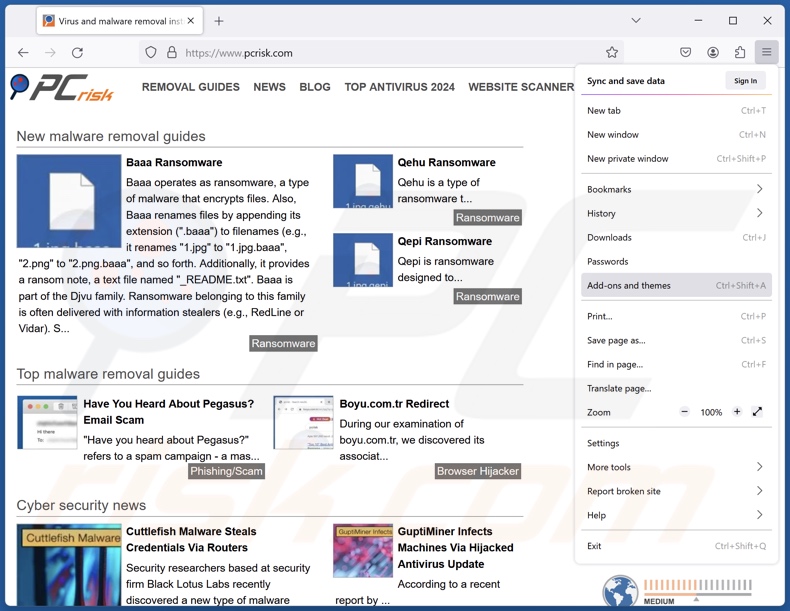
Klik op het Firefox menu![]() (in de rechterbovenhoek van het hoofdvenster), selecteer "Add-ons en thema's". Klik op 'Extensies', zoek in het geopende venster alle recent geïnstalleerde verdachte extensies, klik op de drie puntjes en klik vervolgens op "Verwijderen".
(in de rechterbovenhoek van het hoofdvenster), selecteer "Add-ons en thema's". Klik op 'Extensies', zoek in het geopende venster alle recent geïnstalleerde verdachte extensies, klik op de drie puntjes en klik vervolgens op "Verwijderen".
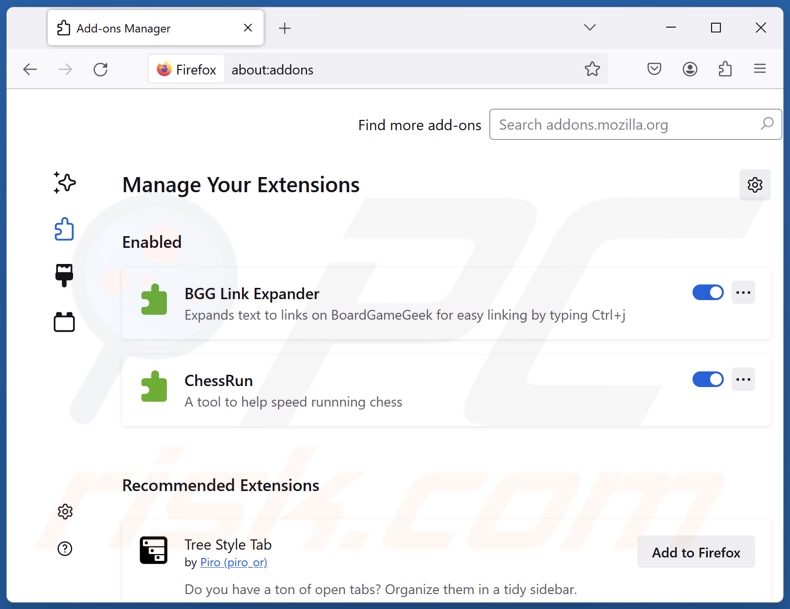
Optionele methode:
Computergebruikers die problemen blijven hebben met het verwijderen van crowq utils sol mogelijk ongewenste toepassing kunnen de Mozilla Firefox instellingen naar standaard herstellen.
Open Mozilla Firefox, in de rechterbovenhoek van het hoofdvenster klik je op het Firefox menu ![]() , in het geopende keuzemenu kies je het Open Help Menu-icoon
, in het geopende keuzemenu kies je het Open Help Menu-icoon ![]()

Klik dan op Probleemoplossing-informatie.

In het geopende scherm klik je op de Firefox Herstellen knop.

In het geopende scherm bevestig je dat je de Mozilla Firefox instellingen naar Standaard wil herstellen door op de Herstellen-knop te klikken.

 Verwijder kwaadaardige extensies uit Safari:
Verwijder kwaadaardige extensies uit Safari:

Verzeker je ervan dat je Safari browser actief is, klik op het Safari menu en selecteer Voorkeuren….

In het geopende venster klik je op Extensies, zoek naar recent geïnstalleerde verdachte extensies, selecteer deze en klik op Verwijderen.
Optionele methode:
Verzeker je ervan dat je Safari browser actief is en klik op het Safari-menu. In het keuzemenu selecteer je Geschiedenis en Website Data verwijderen…

In het geopende scherm seleceer je alle geschiedenis en klik je op de Geschiedenis Verwijderen-knop.

 Kwaadaardige extensies verwijderen uit Microsoft Edge:
Kwaadaardige extensies verwijderen uit Microsoft Edge:

Klik op het menu-icoon in Edge ![]() (in de rechterbovenhoek van Microsoft Edge), kiest u "Extensies". Zoek recent geïnstalleerde en verdachte browser add-ons en klik op "Verwijderen" (onder hun naam).
(in de rechterbovenhoek van Microsoft Edge), kiest u "Extensies". Zoek recent geïnstalleerde en verdachte browser add-ons en klik op "Verwijderen" (onder hun naam).

Optionele methode:
Als u problemen blijft ondervinden met het verwijderen van de crowq utils sol mogelijk ongewenste toepassing, herstel dan de instellingen van uw Microsoft Edge browser. Klik op het Edge menu-icoon ![]() (in de rechterbovenhoek van Microsoft Edge) en selecteer Instellingen.
(in de rechterbovenhoek van Microsoft Edge) en selecteer Instellingen.

In het geopende menu kiest u Opnieuw instellen.

Kies Instellingen naar hun standaardwaarden herstellen. In het geopende scherm bevestigt u dat u de instellingen van Microsoft Edge wilt herstellen door op de knop Opnieuw instellen te klikken.

- Als dat niet helpt, volg dan deze alternatieve instructies om de Microsoft Edge browser te herstellen.
Samenvatting:
 De meeste adware of mogelijk ongewenste applicaties infiltreren internetbrowsers van gebruikers via gratis software downloads. Merk op dat de veiligste bron voor het downloaden van gratis software de website van de ontwikkelaar is. Om de installatie van adware te vermijden wees je best erg oplettend met het downloaden of installeren van gratis software.Bij het installeren van het reeds gedownloaden gratis programma kies je best de aangepast of geavanceerde installatie-opties - deze stap zal zlle mogelijk ongewenste applicaties aan het licht brengen die werden geïnstalleerd samen met het gekozen gratis programma.
De meeste adware of mogelijk ongewenste applicaties infiltreren internetbrowsers van gebruikers via gratis software downloads. Merk op dat de veiligste bron voor het downloaden van gratis software de website van de ontwikkelaar is. Om de installatie van adware te vermijden wees je best erg oplettend met het downloaden of installeren van gratis software.Bij het installeren van het reeds gedownloaden gratis programma kies je best de aangepast of geavanceerde installatie-opties - deze stap zal zlle mogelijk ongewenste applicaties aan het licht brengen die werden geïnstalleerd samen met het gekozen gratis programma.
Hulp bij de verwijdering:
Als je problemen ervaart bij pogingen om crowq utils sol mogelijk ongewenste toepassing van je computer te verwijderen, vraag dan om hulp in ons malware verwijderingsforum.
Post een commentaar:
Als je bijkomende informatie hebt over crowq utils sol mogelijk ongewenste toepassing of z'n verwijdering, gelieve je kennis dan te delen in de onderstaande commentaren.
Bron: https://www.pcrisk.com/removal-guides/32706-crowq-utils-sol-unwanted-application
Veelgestelde vragen (FAQ)
Wat is het doel van een ongewenste applicatie?
Ongewenste applicaties zijn bedoeld om op oneerlijke wijze inkomsten te genereren voor de ontwikkelaars/uitgevers. Er kan bijvoorbeeld winst worden gemaakt door middel van kettinginfecties, contentpromotie (via advertenties, omleidingen, enz.), de verkoop van valse activeringssleutels, dubieuze aanbevelingen voor in-app aankopen, het verzamelen/verkopen van privégegevens, enzovoort.
Zijn ongewenste applicaties legaal?
In veel gevallen worden ongewenste applicaties als legaal beschouwd vanwege hun eindgebruikerslicentieovereenkomsten (EULA's) waarin gebruikers worden geïnformeerd over het gedrag van de software.
Is het gevaarlijk om Crowq Utils Sol op mijn computer te hebben geïnstalleerd?
Crowq Utils Sol werkt als een dropper voor Legion Loader malware, die is ontworpen om kettinginfecties te veroorzaken (bijv. trojans, ransomware, cryptominers, enz.). De aanwezigheid van deze ongewenste app op apparaten kan dus leiden tot meerdere systeeminfecties, ernstige privacyproblemen, financiële verliezen en identiteitsdiefstal.
Kan Combo Cleaner mij helpen bij het verwijderen van de ongewenste applicatie Crowq Utils Sol?
Combo Cleaner scant uw systeem en verwijdert gedetecteerde ongewenste/schadelijke applicaties. Houd er rekening mee dat handmatige verwijdering (zonder hulp van beveiligingsprogramma's) misschien niet de ideale oplossing is. In sommige gevallen blijven er na het handmatig verwijderen van een app verschillende restanten (bestanden) verborgen in het systeem achter. Bovendien kunnen de resterende componenten blijven draaien en problemen veroorzaken. Combo Cleaner is ook in staat om de meeste bekende malware-infecties te detecteren en te verwijderen. Houd er rekening mee dat het uitvoeren van een volledige systeemscan cruciaal is, aangezien geavanceerde malware zich doorgaans diep in systemen verbergt.
Delen:

Tomas Meskauskas
Deskundig beveiligingsonderzoeker, professioneel malware-analist
Ik ben gepassioneerd door computerbeveiliging en -technologie. Ik ben al meer dan 10 jaar werkzaam in verschillende bedrijven die op zoek zijn naar oplossingen voor computertechnische problemen en internetbeveiliging. Ik werk sinds 2010 als auteur en redacteur voor PCrisk. Volg mij op Twitter en LinkedIn om op de hoogte te blijven van de nieuwste online beveiligingsrisico's.
Het beveiligingsportaal PCrisk wordt aangeboden door het bedrijf RCS LT.
Gecombineerde krachten van beveiligingsonderzoekers helpen computergebruikers voorlichten over de nieuwste online beveiligingsrisico's. Meer informatie over het bedrijf RCS LT.
Onze richtlijnen voor het verwijderen van malware zijn gratis. Als u ons echter wilt steunen, kunt u ons een donatie sturen.
DonerenHet beveiligingsportaal PCrisk wordt aangeboden door het bedrijf RCS LT.
Gecombineerde krachten van beveiligingsonderzoekers helpen computergebruikers voorlichten over de nieuwste online beveiligingsrisico's. Meer informatie over het bedrijf RCS LT.
Onze richtlijnen voor het verwijderen van malware zijn gratis. Als u ons echter wilt steunen, kunt u ons een donatie sturen.
Doneren
▼ Toon discussie